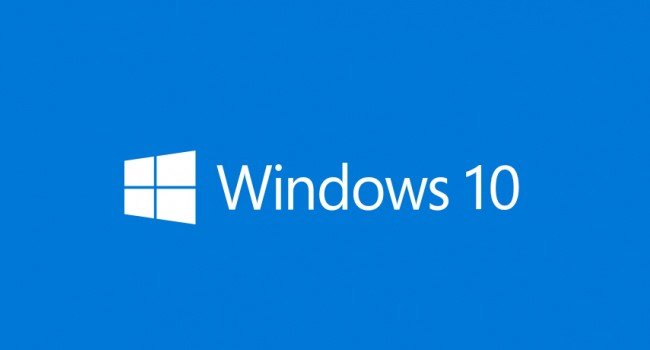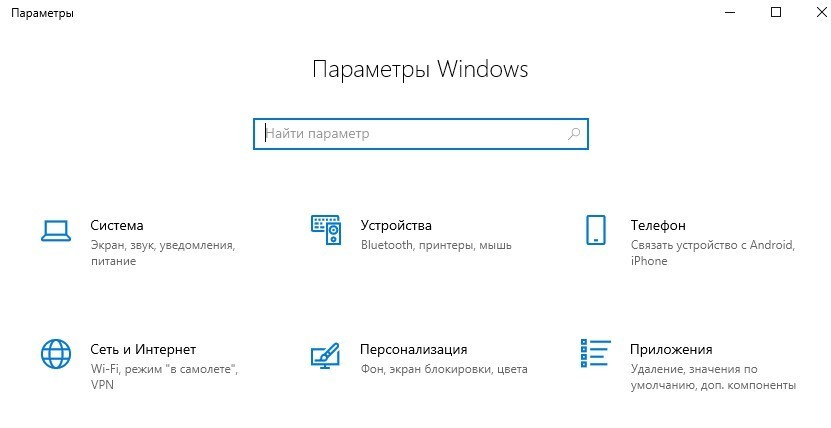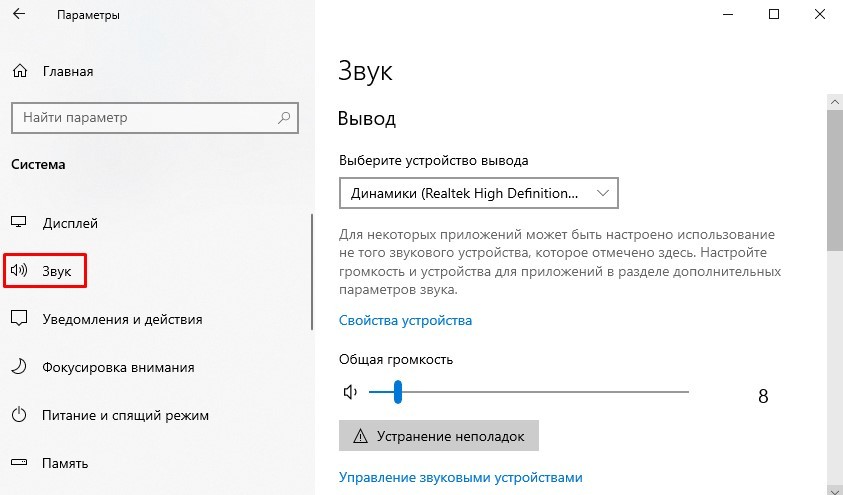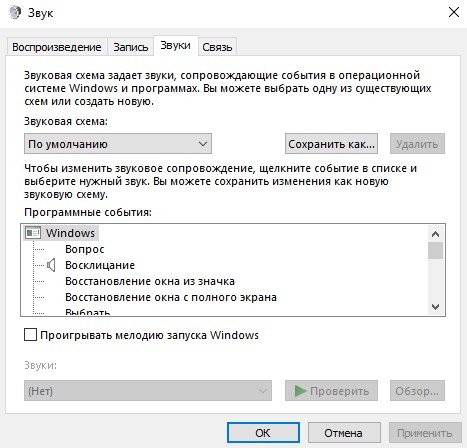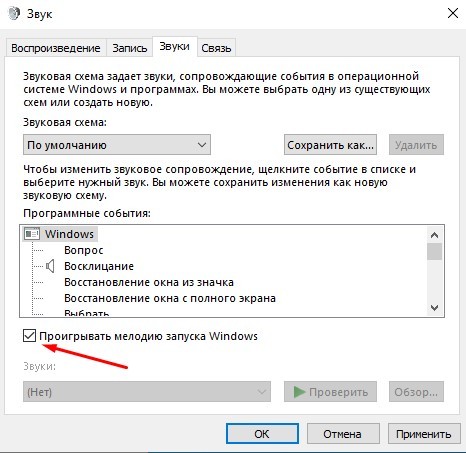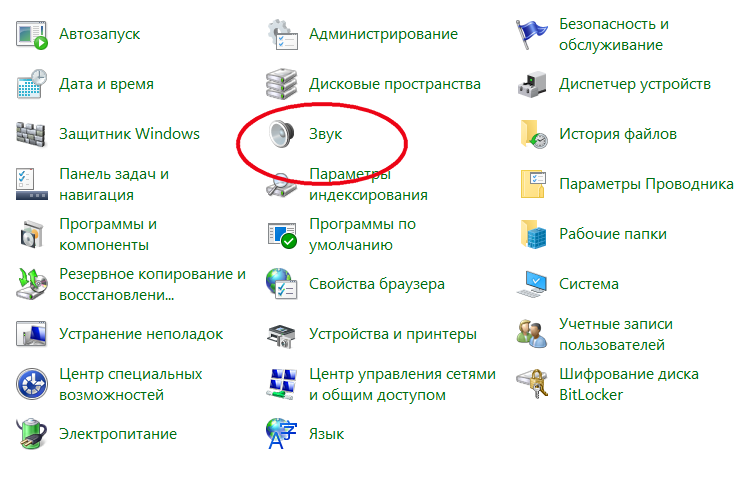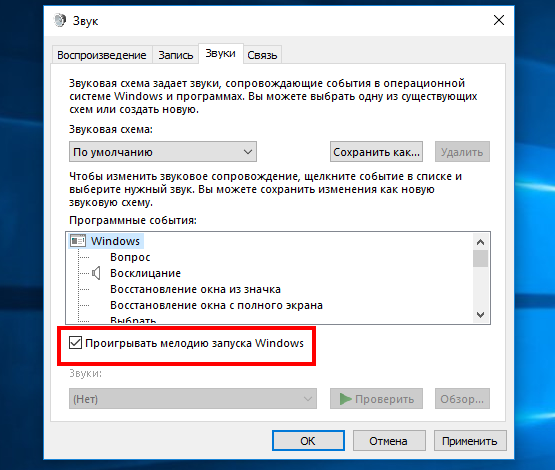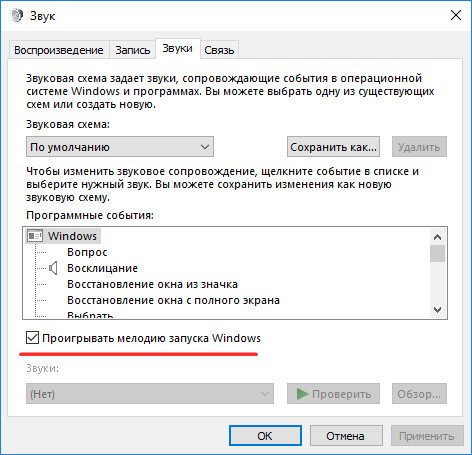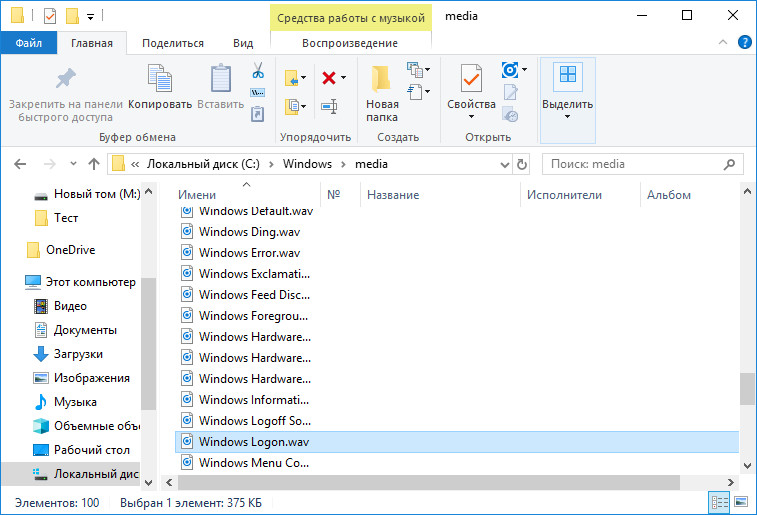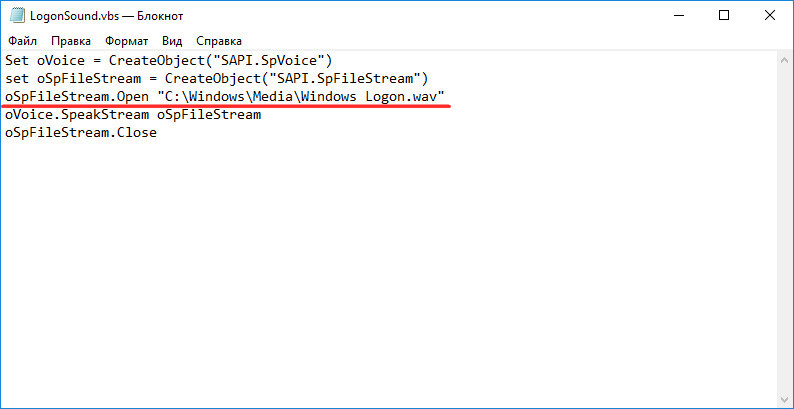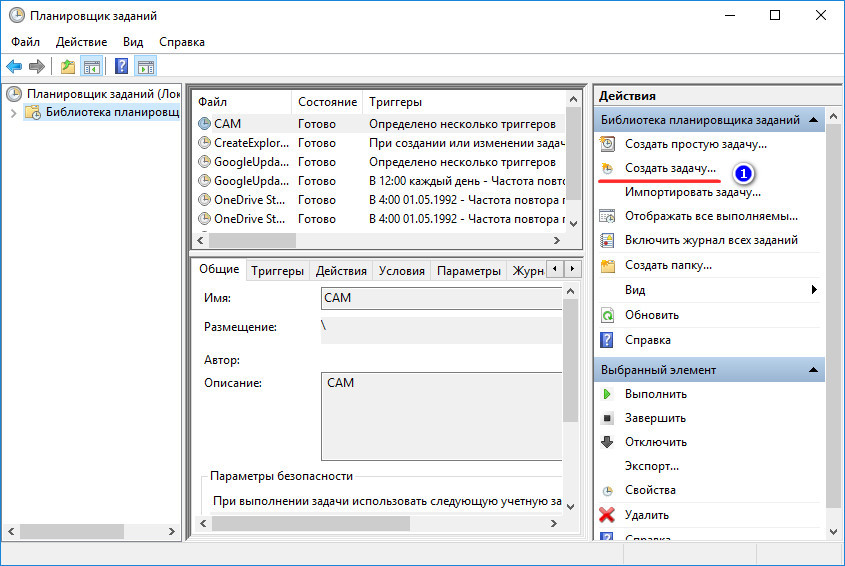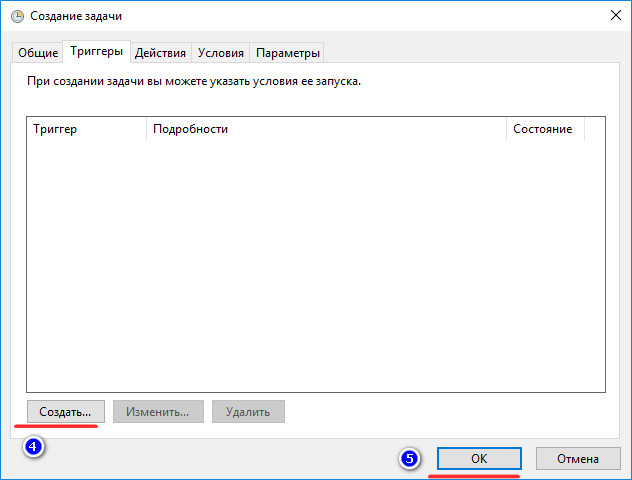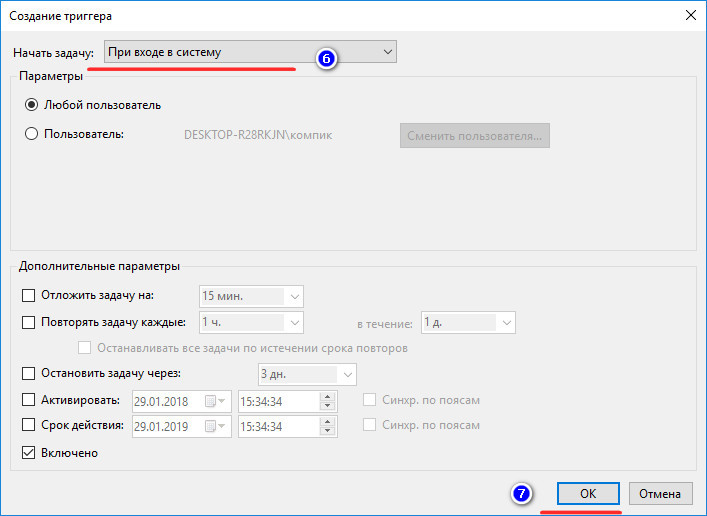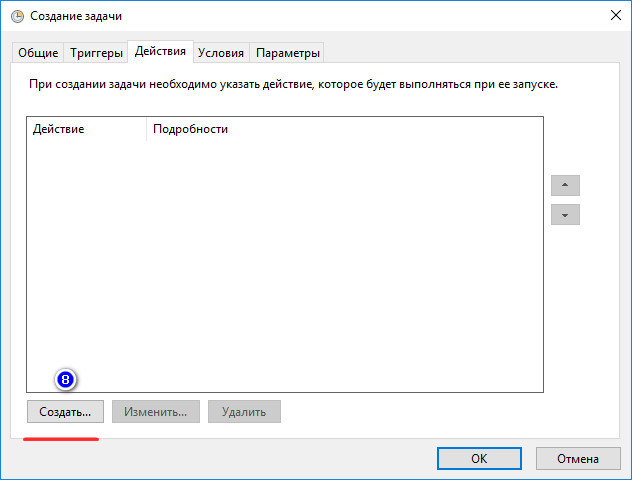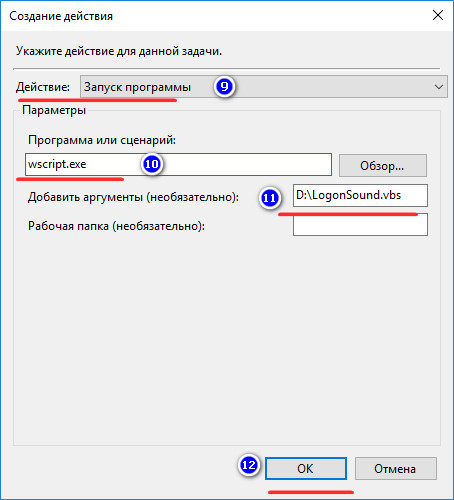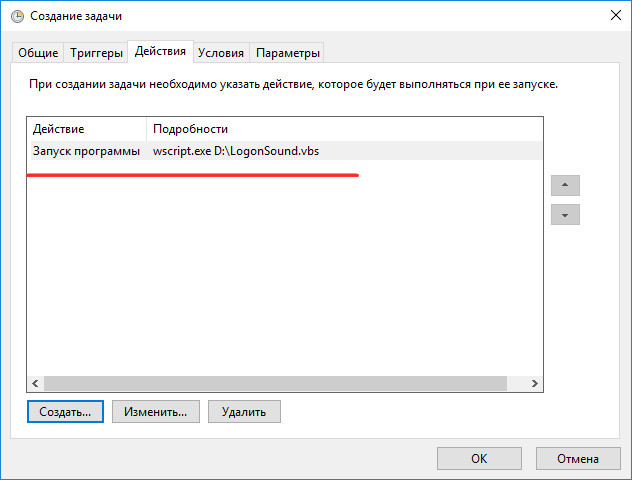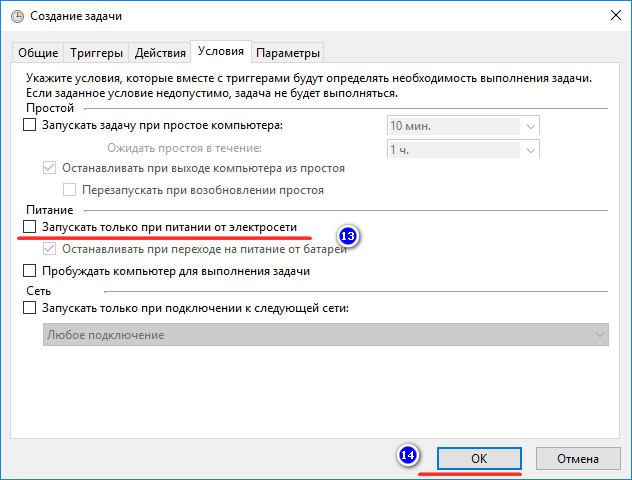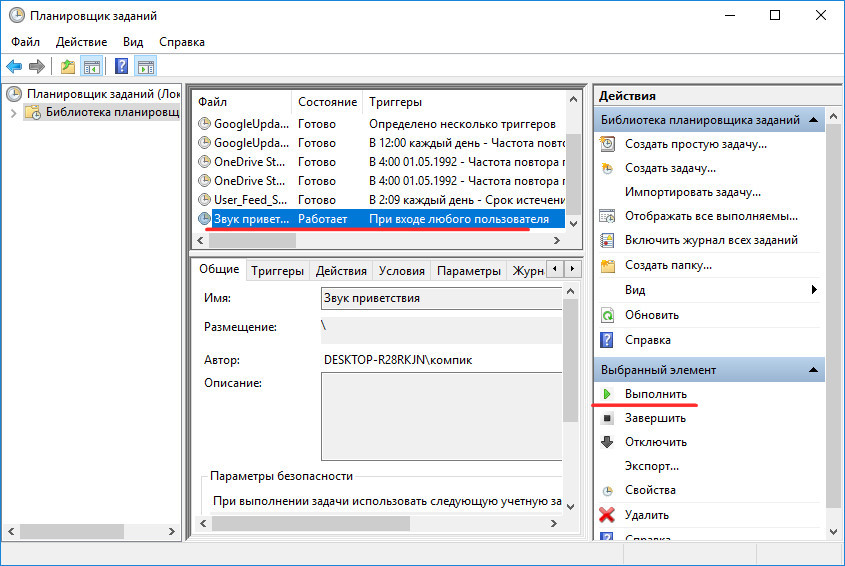- Звук приветствия windows 10 как включить
- Как включить звук запуска системы в Windows 10
- Как в Windows 10 включить звук приветствия при старте системы
- Как включить мелодию запуска в Windows 10
- Как включить мелодию запуска используя приложение «Параметры Windows»
- Как включить мелодию запуска используя «Панель управления»
- Как включить мелодию запуска в редакторе реестра
- Как включить мелодию запуска используя файл реестра
- Как в Windows 10 обходным путем включить воспроизведение звука приветствия при старте системы
- Включить звук приветствия при старте Windows 10
Звук приветствия windows 10 как включить
Многие пользователи Windows начали переходить на Windows 10 с тех пор, как Microsoft прекратила обновления для их популярной ОС Windows 7. Большинство из вас должны знать о том, что Windows популярна благодаря своим звукам запуска, но в Windows 10 звук запуска отключен по умолчанию. Поэтому в этом руководстве мы покажем вам, как включить звук запуска на вашем компьютере с Windows 10.
Как включить звук запуска системы в Windows 10
1) Перейдите в меню «Параметры» нажав кнопку «Пуск» или просто одновременно нажмите Win + I на клавиатуре, и вы увидите окно «Параметры Windows».
2) В меню настроек нажмите «Система» и перейдите на вкладку «Звук».
3) Откройте «Панель управления звуком» из меню «Сопутствующие параметры». После запуска звуковой панели перейдите на вкладку «Звуки».
4) На вкладке «Звуки» установите флажок «Проигрывать мелодию запуска Windows», и подтвердите активацию функции кнопкой «ОК». После этих простых действий Windows будет воспроизводить звуки запуска системы при следующей перезагрузке компьютера.
Вот и все, теперь вы знаете, как включить звук запуска системы в Windows 10.
Как в Windows 10 включить звук приветствия при старте системы
В о всех версиях Windows, по меньшей мере начиная с Windows 3.1 , при загрузке системы воспроизводится приветственное аудио. Но уже в Windows 8 звук входа в систему был отключён разработчиками с целью оптимизации загрузки. Отключённым он остался также и в Windows 10 . Тем не менее, сами аудиофайлы по-прежнему присутствуют в системе, равно как и возможность активации функции их воспроизведения.
Вот как можно просто включить звук загрузки в Windows 10.
Перейдите в классическую панель управления, откройте раздел «Звук»
Переключитесь в открывшемся окошке на вкладку «Звуки» -> «Проигрывать мелодию запуска Windows» .
Включить воспроизведение звука приветствия можно также с помощью простого твика реестра.
Открыв командой regedit редактор реестра, разверните в левой колонке ветку:
В последнем подразделе вы увидите 32-битный DWORD-параметр с именем DisableStartupSound.
Чтобы включить звук приветствия, установите в качестве его значения 0, чтобы отключить , установите 1.
Как включить мелодию запуска в Windows 10
В данной статье показаны действия, с помощью которых можно включить мелодию запуска в операционной системе Windows 10.
Так же, как и в предыдущих версиях операционной системы, в Windows 10 имеется возможность проигрывать мелодию при запуске системы, но по умолчанию эта функция отключена. Если вы хотите чтобы при загрузке или после перезагрузки Windows проигрывалась мелодия запуска, то вам следует выполнить несколько несложных действий.
Важно отметить то, что если функция быстрого запуска активна, то звук приветствия при старте или после перезагрузки проигрываться не будет даже если вы его включите. Поэтому перед выполнением дальнейших действий нужно выключить функцию быстрого запуска, о том как это сделать подробно описано в статье ➯ Как включить или отключить «Быстрый запуск» в Windows 10.
Как включить мелодию запуска используя приложение «Параметры Windows»
Чтобы включить мелодию запуска, откройте приложении «Параметры», для этого нажмите на панели задач кнопку Пуск и далее выберите Параметры 

В открывшемся окне «Параметры» выберите Персонализация.
Затем выберите вкладку Темы, и в правой части окна выберите Звуки.
В открывшемся окне «Звук» на вкладке Звуки, установите флажок опции Проигрывать мелодию запуска Windows и нажмите кнопку OK.
Как включить мелодию запуска используя «Панель управления»
Вы можете включить мелодию запуска используя классическую панель управления.
Откройте классическую панель управления, в выпадающем списке Просмотр выберите Мелкие значки и затем выберите Звук.
В открывшемся окне «Звук», выберите вкладку Звуки, затем установите флажок опции Проигрывать мелодию запуска Windows и нажмите кнопку OK.
Также можно открыть апплет «Звук» классической панели управления используя окно Выполнить, для этого в окне «Выполнить» введите (скопируйте и вставьте) control mmsys.cpl,,2 и нажмите кнопку OK
Как включить мелодию запуска в редакторе реестра
Данный способ также позволяет включить или отключить мелодию запуска в Windows 10 и предполагает изменение параметров в системном реестре Windows.
Прежде чем вносить какие-либо изменения в реестр, настоятельно рекомендуется создать точку восстановления системы
Чтобы включить (отключить) мелодию запуска, откройте редактор системного реестра, для этого нажмите сочетание клавиш 
В открывшемся окне редактора реестра перейдите по следующему пути:
В разделе «BootAnimation» Вы увидите DWORD (32 бита) параметр с именем DisableStartupSound.
Чтобы включить мелодию запуска Windows, дважды щелкните левой кнопкой мыши по параметру DisableStartupSound, в открывшемся окне установите в качестве его значения 0 и нажмите кнопку OK.
Чтобы отключить мелодию запуска Windows, установите для параметра DisableStartupSound значение 1 и нажмите кнопку OK.
Как включить мелодию запуска используя файл реестра
С помощью данного способа, вы также можете включить или отключить мелодию запуска в Windows 10 с помощью внесения изменений в системный реестр Windows посредством файла реестра.
Прежде чем вносить какие-либо изменения в реестр, настоятельно рекомендуется создать точку восстановления системы
Все изменения производимые в реестре отображены ниже в листингах файлов реестра.
Чтобы включить мелодию запуска в Windows 10, создайте и примените файл реестра следующего содержания:
Windows Registry Editor Version 5.00.
Чтобы отключить мелодию запуска в Windows 10, создайте и примените файл реестра следующего содержания:
Windows Registry Editor Version 5.00.
Используя рассмотренные выше действия, можно включить или отключить мелодию запуска в операционной системе Windows 10.
Как в Windows 10 обходным путем включить воспроизведение звука приветствия при старте системы
Звук приветствия при входе в Windows впервые появился в версии 3.1 . Он сопровождал каждое включение, а затем и выключение компьютера вплоть до восьмой версии, в которой эти события перестали озвучиваться. Мало в чём изменилась ситуация в Windows 10. Опция воспроизведения мелодии приветствия по-прежнему доступна в окошке «Звук», но даже при включении её пользователем звук при входе в Windows не проигрывается.
То же самое относится к озвучиванию событий «Выход из системы» и «Завершение работы».
Почему так происходит и можно ли сделать, чтобы эти звуки воспроизводились как и прежде?
Ответ на этот вопрос неоднозначен. Функция озвучивания оных событий была отключена разработчиками, которые, по всей видимости, не особо склоняются к тому, чтобы её вернуть. Согласно официальным заявлениям представителей Microsoft, озвучивание событий отключено с целью обеспечения более быстрой загрузки системы, причём всё это в рамках программы общего повышения производительности. К тому же для восстановления в полном объёме функции воспроизведения звука приветствия им пришлось бы переписать API, чтобы необходимые для проигрывания звука данные могли считываться с реестра и диска.
А так как у разработчиков нет на это либо времени, либо желания, они не нашли ничего лучшего, как просто отключить функцию. Вопрос, как быть пользователям, которые таки желают, чтобы компьютер приветствовал их при включении? Можно ли вообще что-то сделать? Да, вполне, но не факт, что всё будет работать безукоризненно. Итак, с чего начать? Во-первых, проверьте, включён ли у вас быстрый старт. При активной функции быстрой загрузки звук приветствия проигрываться не будет даже если вы его включите, так как Windows в этом режиме не выключается полностью, сохраняя данные ядра в файл гибернации.
Если звук приветствия по-прежнему не будет воспроизводиться, попробуйте прибегнуть к такому трюку.
Скачайте по ссылке yadi.sk/d/XGbKO4FC3RtMMG VВS -скрипт и сохраните его в любое удобное вам расположение. C помощью АPI этот скрипт запускает файл Windows Logon.wav , расположенный в папке C:\Windows\Media .
Он отличается от традиционного звука приветствия, но для дела вполне подходит. В принципе, вы можете использовать свой медиафайл, забросив его в указанную папку и подправив путь в скрипте (смотрите третью строчку) .
Теперь нужно сделать так, чтобы скрипт запускался при запуске системы.
Для этого мы предлагаем использовать Планировщик задач. Откройте его командой taskschd.msc , выделите в левой колонке «Библиотека Планировщика заданий», а затем уже в правой колонке нажмите «Создать задачу».
В открывшемся окошке на вкладке «Общие» присвойте задаче имя, внизу в выпадающем меню «Настроить для» выберите Windows 10.
Переключитесь на вкладку «Триггеры», нажмите «Создать».
В следующем окне в меню «Начать задачу» выберите «При входе в систему» и нажмите «OK».
Теперь перейдите на следующую вкладку «Действия» и тоже нажмите «Создать».
В следующем окне действие оставьте «Запуск программы», в поле «Программа или сценарий» укажите wsсript.exe , а в поле добавить аргументы вставьте полный путь к VВS -скрипту.
Сохраните настройки нажатием «OK».
После этого перейдите на вкладку «Условия» и снимите галку с пункта «Запускать только при питании от электросети». Нажмите «OK».
Задача создана, теперь можно её проверить.
Для этого выделяем её в Планировщике мышкой и жмём в правой колонке «Выполнить».
Если звук проигрывается, значит всё сделано правильно. В следующий раз, когда вы запустите Windows, вместе с ней запустится на исполнение и воспроизводящий звуковое приветствие скрипт.
Включить звук приветствия при старте Windows 10
Как известно, каждый пользователь – это индивидуальная личность, которая так или иначе настраивает операционную систему под свои нужды, соответственно, у каждого в этом плане свои заморочки и «тараканы». Вот почему, некоторым пользователям непременно хочется включить звук приветствия при старте Windows 10 для того, чтоб всегда слышать, как их «десятка» запускается.
По сути, для того, чтоб включить звук приветствия ОС не чего делать сложного не нужно, так как необходимо просто на просто понимать, что звуковые файлы изначально имеются в операционной системе, а не проявляются себя звуком они только лишь по той причине, что их отключили разработчики для того, чтоб оптимизировать запуск Windows 10. Мы же в свою очередь «плюнем на оптимизацию» и все сделаем так, как это нам больше нравится.
Перейдите в «классическую панель управления» и найдите там иконку «Звук», которую, необходимо будет открыть:
Во вновь открывшемся окне переходим на вкладку «Звуки», а после этого напротив «Проигрывать мелодию запуска Windows» ставим галочку:
Все, включить звук приветствия при старте Windows 10 оказалось проще простого! Как вариант, можно ещё и попытаться использовать твик реестра, но для этого вам необходимо: используя команду «regedit» произвести открытие редактора реестра, где в левой колонке нужно пройти по следующему пути: HKEY_LOCAL_MACHINE/SOFTWARE/Microsoft/Windows/CurrentVersion/Authentication/LogonUI/BootAnimation.
В самом последнем подразделе перед вами предстанет 32-битный DWORD-параметр с именем «DisableStartupSound»:
Теперь, для того, чтоб включить звук приветствия при старте Windows 10 установите его значение равное «0», а для того, чтоб отключить звуковое приветствие, установите его значение равное «1».